Sådan konfigurerer du Apple AirPort Express
Hvad skal man vide
- Sæt Airport Express i en stikkontakt og start AirPort-værktøj.
- Fremhæv Airport Express i venstre panel og udfyld felterne, herunder Navn og Adgangskode. Vælg Blive ved.
- Vælg en netværksindstilling, og vælg Blive ved. Vælg det netværk, du vil bruge, og vælg Blive ved.
Denne artikel forklarer, hvordan du konfigurerer en Apple AirPort Express ved hjælp af AirPort-værktøj. AirPort Utility-softwaren leveres med Mac OS X 10.9 (Mavericks) til 10.13 (High Sierra), og du kan downloade den til nyere Mac-computere. Artiklen indeholder også tip til fejlfinding af AirPort Express.
Æble udgåede AirPort og AirPort Express i april 2018. Det betyder, at hardwaren ikke længere sælges og softwaren ikke længere vedligeholdes, men der er stadig produkter tilgængelige på det sekundære marked.
Sådan konfigurerer du AirPort Express-basen
Apples AirPort Express Wi-Fi-base giver dig mulighed for trådløst at dele enheder som højttalere eller printere med andre computere. Ved at bruge AirPort Express kan du effektivt forbinde enhver hjemmehøjttaler til et enkelt iTunes-bibliotek
Start med at slutte AirPort Express til en stikkontakt i det rum, hvor du vil bruge den. Hvis du ikke allerede har AirPort Utility-softwaren installeret, skal du installere den fra den cd, der fulgte med AirPort Express eller download det fra Apples hjemmeside.
-
Lancering AirPort-værktøj. Når den starter, vil du se AirPort Express-basestationen i venstre rude. Enkeltklik for at fremhæve det, hvis det ikke allerede er fremhævet.
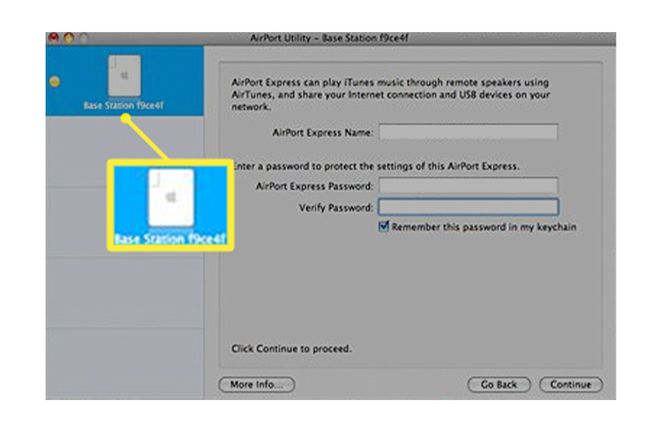
-
Udfyld felterne i højre side. Giv AirPort Express et navn og en adgangskode, som du kan huske, så du kan få adgang til den senere.

-
Vælg Blive ved.

Vælg Airport Express-forbindelsestype
Dernæst skal du beslutte, hvilken type Wi-Fi-forbindelse du vil konfigurere.
-
Vælg, om du tilslutter AirPort Express til et eksisterende Wi-Fi-netværk, erstatter et andet eller opretter forbindelse via Ethernet. Vælg en mulighed, og vælg derefter Blive ved.
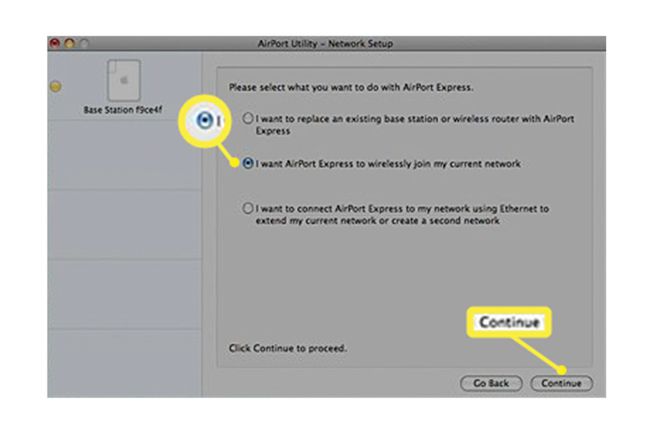
En liste over tilgængelige trådløse netværk vises. Vælg det relevante netværk og klik Blive ved.
Når de ændrede indstillinger er gemt, genstarter AirPort Express. Når den genstarter, vises AirPort Express i vinduet AirPort-værktøj med det nye navn. Den er nu klar til brug.

For at lære mere om AirPort Express og hvordan du bruger det, tjek:
- Sådan streamer du musik over AirPlay
- AirPlay & AirPlay Mirroring forklaret
- Hvilke printere er AirPrint-kompatible?
Fejlfinding af AirPort Express-problemer

Apple Airport Express-basestationen er enkel at sætte op og en nyttig tilføjelse til enhver hjemme- eller kontoropsætning, men som de fleste netværksenheder er den ikke perfekt. Her er nogle tip til fejlfinding, hvis Airport Express forsvinder fra højttalerlisten i iTunes:
- Tjek netværket: Sørg for, at din computer er på det samme Wi-Fi-netværk som AirPort Express.
- Genstart iTunes: Hvis din computer og AirPort Express er på det samme netværk, kan du prøve at afslutte iTunes og genstarte det.
- Søg efter opdateringer: Sørg for, at du har den seneste version af iTunes installeret.
- Tag stikket til AirPort Express ud, og sæt det i igen: Vent til den genstarter. Når lyset bliver grønt, er det genstartet og forbundet til Wi-Fi-netværket. Du skal muligvis afslutte og genstarte iTunes.
- Nulstil AirPort Express: Du kan gøre dette ved at trykke på nulstillingsknappen i bunden af enheden. Dette kan kræve en papirclips eller anden genstand med en lille spids. Hold knappen nede i cirka et sekund, indtil lyset blinker gult. Dette nulstiller basestationens adgangskode, så du kan konfigurere den igen ved hjælp af AirPort-værktøjet.
- Prøv en hård nulstilling: Dette sletter alle data fra AirPort Express og lader dig konfigurere det fra bunden med AirPort-værktøjet. Prøv dette, når alle andre fejlfindingstip er mislykkedes. For at udføre en hård nulstilling skal du holde nulstillingsknappen nede i 10 sekunder og derefter indstille basestationen igen.
